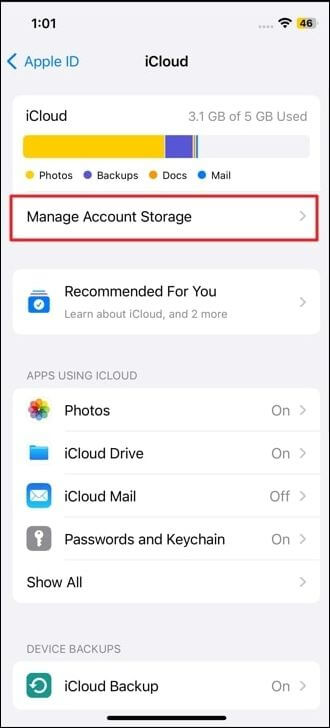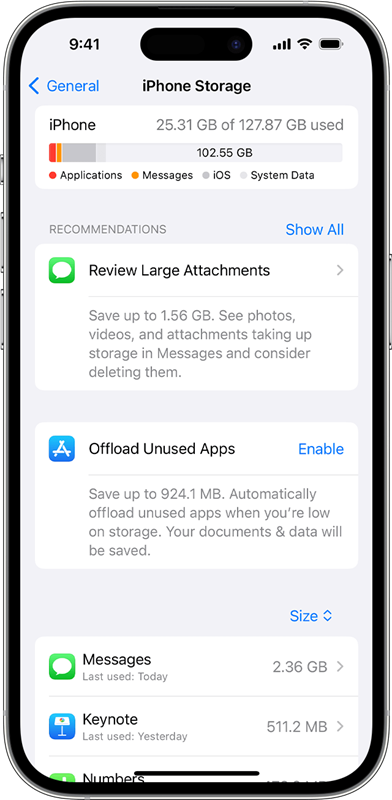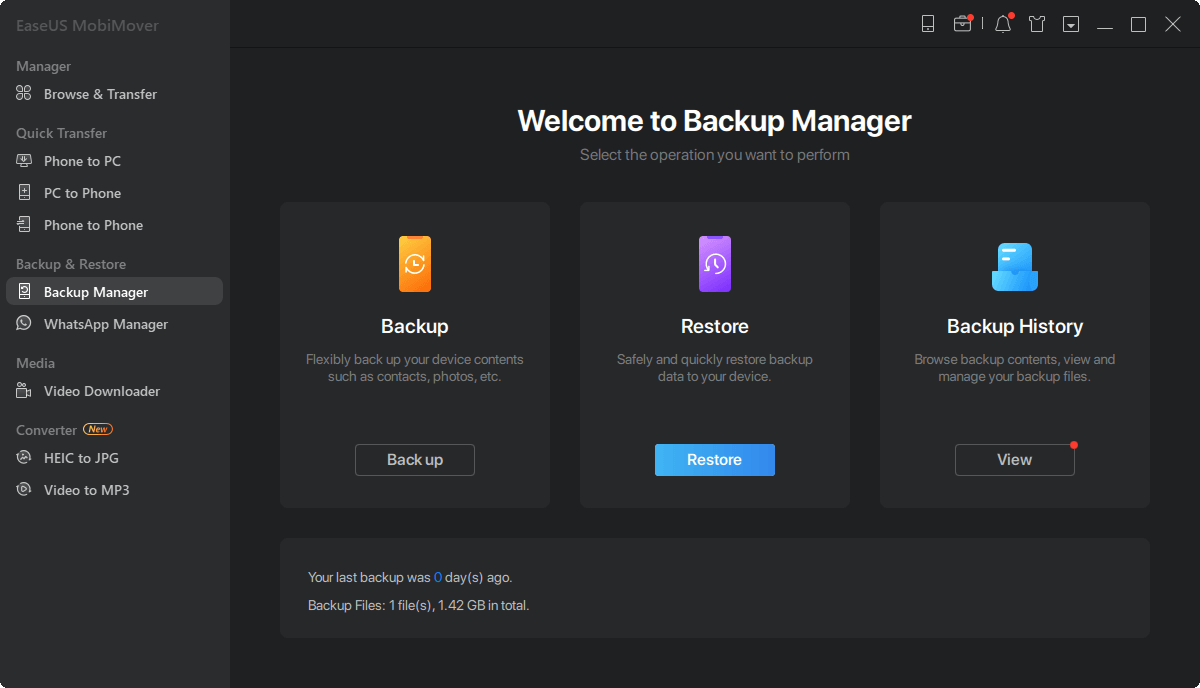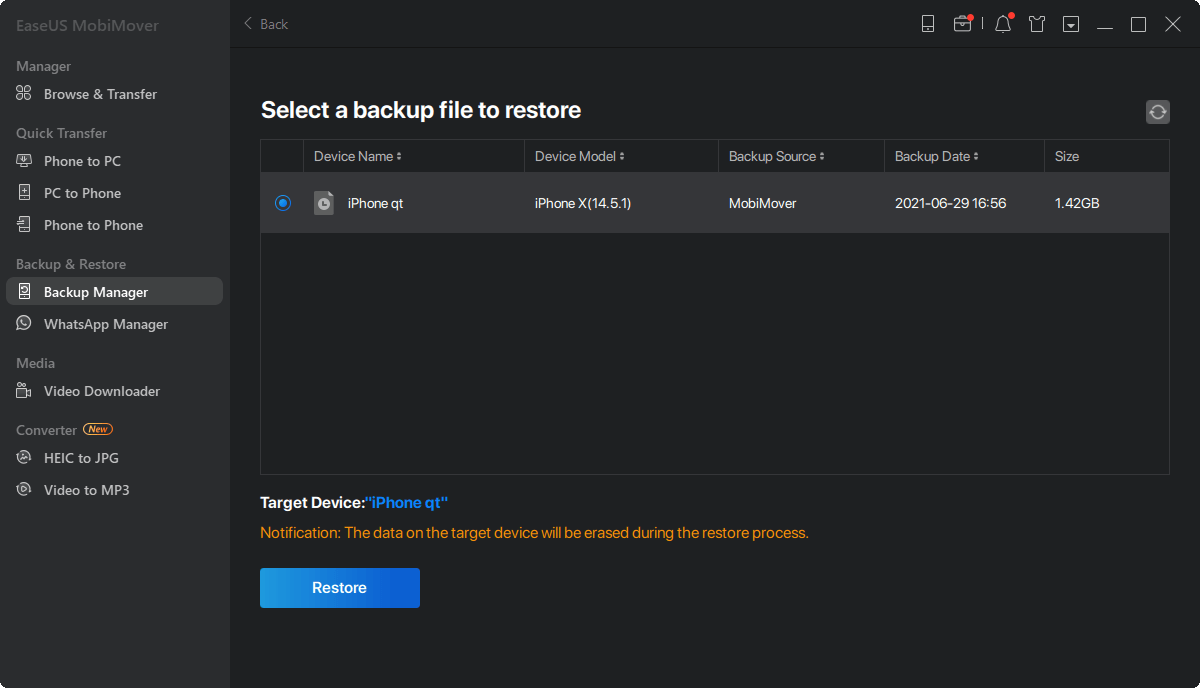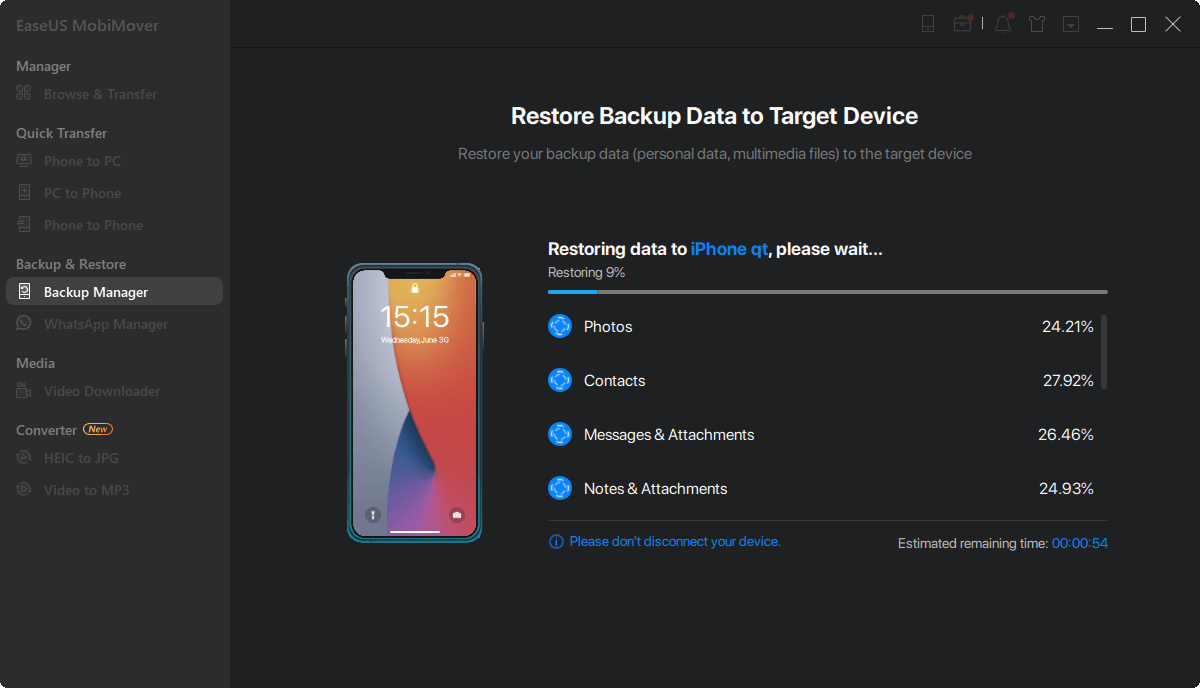Zusammenfassung:
Wenn Ihre iCloud-Wiederherstellung ewig dauert, kann das an verschiedenen Faktoren liegen, z. B. an einer langsamen Internetverbindung, großen Dateien oder Serverproblemen. Dieser Leitfaden bietet praktische Lösungen zur Beschleunigung des iCloud-Wiederherstellungsprozesses.
- Hauptinhalt:
-
Warum dauert die Wiederherstellung aus iCloud ewig?
- 1. Verstehen der Verzögerung
- 2. Internetverbindung
- 3. Große Backup-Größe
- 4. Server-Probleme
-
iPhone-Wiederherstellung aus iCloud-Backup beheben, die ewig dauert
- Lösung 1: Überprüfen Sie Ihre Internetverbindung
- Lösung 2: Verringern Sie die Größe Ihres Backups
- Lösung 3: Ausreichenden iPhone-Speicherplatz sicherstellen
- Lösung 4: Starten Sie den Wiederherstellungsprozess neu
-
Fortgeschrittenes Tool zum Wiederherstellen von iPhone-Backups
- Schlussfolgerung
- FAQs zu Wiederherstellen aus iCloud dauert ewig
- 1. Wie lange dauert es, ein iPhone aus der iCloud wiederherzustellen?
- 2. Warum bleibt mein iPhone Transfer bei der Schätzung der verbleibenden Zeit hängen?
Höhepunkte
- Die Wiederherstellung aus iCloud dauert aufgrund einer langsamen Internetverbindung, einer großen Sicherungsgröße oder Serverproblemen so lange.
- Um den iCloud-Wiederherstellungsprozess zu beschleunigen, wechseln Sie zu einer stabilen und schnellen Internetverbindung, reduzieren Sie die Größe Ihres Backups, sorgen Sie für ausreichend iPhone-Speicherplatz oder starten Sie den Wiederherstellungsprozess neu.
- Verwenden Sie ein fortschrittliches Tool wie EaseUS MobiMover, um Ihre iPhone-Backups effektiver wiederherzustellen.
Sie haben also gerade ein Upgrade auf das neueste iPhone durchgeführt und sich darauf gefreut, all Ihre Daten zu übertragen, aber die Wiederherstellung aus iCloud scheint sich im Schneckentempo zu bewegen. In solchen Situationen verwandelt sich jedes bisschen Enthusiasmus in Frustration - was durchaus verständlich ist. Aber keine Sorge, dafür sind wir ja da. Wir werden einige Tipps mit Ihnen teilen, die Ihnen helfen werden, es schnell zu tun und das neue Gerät so schnell wie möglich wieder zu genießen. In diesem Blog-Beitrag gehen wir der Frage nach, warum die iCloud-Wiederherstellung so lange dauert, und stellen funktionierende Lösungen vor, um diesen Prozess zu beschleunigen. Am Ende dieses Leitfadens werden Sie alles Notwendige wissen, um sicherzustellen, dass Ihre iPhone-Wiederherstellung reibungslos und schnell verläuft.
Warum dauert die Wiederherstellung aus iCloud ewig?
Sie fragen sich vielleicht, warum es so lange dauert, wenn Ihr iPhone aus der iCloud wiederhergestellt wird. Nun, es gibt eine Reihe von Dingen, die, wenn sie einmal verstanden sind, die Fehlersuche viel einfacher machen würden.
1. Verstehen der Verzögerung
Wenn Sie eine iCloud-Wiederherstellung starten, stellt Ihr iPhone eine Verbindung zu den Apple-Servern her, von denen es die Sicherungsdaten lädt. Wie lange dieser Vorgang dauert, hängt von vielen Faktoren ab, z. B. von Ihrer Internetgeschwindigkeit, der Größe der Sicherungsdateien und der Zuverlässigkeit des Servers, um nur einige zu nennen. Darüber hinaus spielt auch die Anwendung eine Rolle, da verschiedene Inhalte wie Videos oder Fotos unterschiedlich lange für die vollständige Wiederherstellung benötigen können.
2. Internetverbindung
Einer der Gründe für die Langsamkeit der Wiederherstellung ist eine schwache oder instabile Internetverbindung. Das bedeutet, dass bei einer langsamen Internetverbindung Ihres iPhones die Zeit, die für die Wiederherstellung benötigt wird, aufgrund der schieren Datenmenge, die heruntergeladen werden muss, stark verlängert werden kann.
3. Große Backup-Größe
Die Größe Ihrer iCloud-Sicherung bestimmt weitgehend, wie lange es dauert, das iPhone wiederherzustellen. Bei großen Backups mit vielen Fotos, Videos und Apps dauert das Laden sicherlich länger als bei kleinen Backups.
4. Server-Probleme
Es ist möglich, dass die Server von Apple stark ausgelastet sind oder technische Probleme auftreten, die zu langsamen Download-Geschwindigkeiten führen. Obwohl Sie manchmal nicht viel dagegen tun können, wäre es gut, wenn Sie die Systemstatus-Seite von Apple besuchen könnten, um andere Probleme zu überprüfen, die auftreten können.
iPhone-Wiederherstellung aus iCloud-Backup beheben, die ewig dauert
Da Sie nun wissen, warum der Wiederherstellungsprozess langsam sein kann, wollen wir uns nun mit einigen praktischen Lösungen befassen, um den Prozess zu beschleunigen. Wenn Sie häufige Engpässe beseitigen und diese Strategien anwenden, wird sich die Effizienz verbessern und die Wiederherstellung erheblich beschleunigen. Wir besprechen diese Lösungen im Detail, um die ewig dauernde Wiederherstellung aus der iCloud zu beheben.
Lösung 1: Überprüfen Sie Ihre Internetverbindung
Eine stabile und schnelle Online-Verbindung ist unerlässlich, da sie eine rasche Datenübertragung ohne Unterbrechungen ermöglicht. Die Zuverlässigkeit einer solchen Verbindung minimiert Ausfallzeiten und gewährleistet eine genaue Wiederherstellung aller benötigten Dateien, was die Sicherheit und Effizienz des Prozesses erhöht.
Schritt 1. Stellen Sie sicher, dass Sie mit einem zuverlässigen Wi-Fi-Netzwerk verbunden sind.
![Netzwerkeinstellungen]()
Schritt 2. Starten Sie Ihren Router neu, um vorübergehende Verbindungsprobleme zu beseitigen.
Schritt 3. Führen Sie einen Geschwindigkeitstest durch, um Ihre Internetgeschwindigkeit zu überprüfen.
Schritt 4. Wenn möglich, gehen Sie näher an Ihren Router heran, um die Signalstärke zu verbessern.
Lösung 2: Verringern Sie die Größe Ihres Backups
Eine Verkleinerung der Datensicherung kann auch den Wiederherstellungsprozess beschleunigen. Dadurch wird die Datenmenge, die gesichert werden muss, reduziert, was die Ausfallzeiten verringert und die Wiederherstellung beschleunigt. Außerdem wird dadurch Zeit gespart und gleichzeitig sichergestellt, dass die Systemleistung intakt bleibt, damit in kritischen Zeiten schnell gehandelt werden kann.
Schritt 1. Gehen Sie auf Ihrem iPhone zu den Einstellungen.
Schritt 2. Tippen Sie auf das Banner Ihrer Apple ID und wählen Sie dann iCloud.
Schritt 3. Tippen Sie auf Kontospeicher verwalten, dann auf Sicherungen.
![icloud-Kontospeicher verwalten]()
Schritt 4. Wählen Sie Ihr Gerät aus und überprüfen Sie dann die in der Sicherung enthaltenen Apps.
Schritt 5. Deaktivieren Sie Backups für Anwendungen, die Sie nicht benötigen.
Lösung 3: Ausreichenden iPhone-Speicherplatz sicherstellen
Ein Mangel an Speicherplatz auf Ihrem iPhone kann auch zu Leistungseinbußen führen, indem er das Starten von Apps verlangsamt, die Geschwindigkeit der Datenverarbeitung verringert und sogar dazu führt, dass Apps unerwartet abstürzen. Möglicherweise müssen Sie Speicherplatz auf dem iPhone freigeben.
Schritt 1. Gehen Sie auf Ihrem iPhone zu den Einstellungen.
Schritt 2. Tippen Sie auf "Allgemein" und wählen Sie dann "iPhone-Speicher".
Schritt 3. Überprüfen Sie Ihre aktuelle Speichernutzung.
![iphone-Speicher überprüfen]()
Schritt 4. Löschen Sie unnötige Anwendungen, Fotos oder Dateien, um Speicherplatz freizugeben.
Lösung 4: Starten Sie den Wiederherstellungsprozess neu
Manchmal kann ein Neustart des Wiederherstellungsprozesses das Problem beheben, indem er alle vorübergehenden Störungen zurücksetzt und es dem System ermöglicht, sich neu zu kalibrieren. Auf diese Weise lassen sich häufig Fehler beheben und die normale Funktionalität wiederherstellen, sodass ein reibungsloser und effizienter Betrieb gewährleistet ist. Sie können Ihr iPhone wiederherstellen, indem Sie die folgenden Schritte ausführen.
Schritt 1. Gehen Sie auf Ihrem iPhone zu den Einstellungen.
Schritt 2. Tippen Sie auf Allgemein und wählen Sie dann Zurücksetzen.
Schritt 3. Wählen Sie Alle Inhalte und Einstellungen löschen.
![Tippen Sie auf Alle Inhalte und Einstellungen löschen]()
Schritt 4. Folgen Sie den Anweisungen, um Ihr iPhone neu einzurichten und die iCloud-Wiederherstellung zu starten.
Fortgeschrittenes Tool zum Wiederherstellen von iPhone-Backups
Wenn die manuellen Abhilfemaßnahmen zu schwerfällig sind oder nicht funktionieren, gibt es eine intelligentere Option, die es Ihnen leichter machen kann - EaseUS MobiMover. Es ist ein umfassendes Drittanbieterprogramm, das eine einfache Sicherung und Wiederherstellung des iPhone ermöglicht. Seine benutzerfreundliche Oberfläche, kombiniert mit seinen leistungsstarken Funktionen, ermöglicht es, Daten von einem Gerät auf ein anderes zu übertragen, Dateien zu verwalten und wichtige Daten sicher zu sichern. Egal, ob Sie Ihr Gerät wechseln oder einfach nur Ihre Daten sichern möchten, MobiMover bietet Ihnen eine zuverlässige und direkte Lösung, die speziell für Ihre Bedürfnisse entwickelt wurde. Einige der wichtigsten Funktionen sind:
-
Mühelose Sicherung und Wiederherstellung: Sichern Sie Ihr iPhone mühelos und stellen Sie es wieder her, ohne viel Zeit zu verlieren.
-
iCloud Manager: Greifen Sie direkt über die Software auf iCloud-Daten zu.
-
Datenübertragung: Tauschen Sie schnell Informationen zwischen Ihrem Computer und dem iPhone aus.
Sie können EaseUS MobiMover von der offiziellen EaseUS-Website herunterladen und mühelos iPhone-Backups und -Wiederherstellungen durchführen.
Schritt 1. Starten Sie EaseUS MobiMover auf Ihrem PC und verbinden Sie das iPhone mit dem PC. Klicken Sie auf "Sichern & Wiederherstellen" in der linken Leiste.
Schritt 2. Klicken Sie auf Wiederherstellen und wählen Sie eine Sicherungsdatei. Es kann eine Ein-Klick-Sicherung oder eine selektive Sicherungsdatei sein. Klicken Sie dann auf "Wiederherstellen".
Schritt 3. Warten Sie, bis der Vorgang abgeschlossen ist. Dann können Sie feststellen, dass die Dateien auf Ihrem iPhone wiederhergestellt sind.
Schlussfolgerung
Bei der Wiederherstellung Ihres iPhones aus der iCloud müssen Sie nicht gestresst sein. Daher müssen Sie die typischen Ursachen für Verzögerungen erkennen und die richtigen Abhilfemaßnahmen ergreifen, um eine schnelle iCloud-Wiederherstellung zu ermöglichen und Ihr iPhone wieder reibungslos zum Laufen zu bringen. Zum Beispiel können Probleme wie eine langsame Wi-Fi-Verbindung, unzureichender Speicherplatz oder die Verwendung veralteter iOS-Software auf Ihrem Gerät dazu führen, dass der Prozess zu lange dauert. Um dies zu vermeiden, stellen Sie sicher, dass Sie ein gutes Wi-Fi-Signal und eine stabile Internetverbindung haben, überprüfen Sie den verfügbaren Speicherplatz auf Ihrem Telefon und erwägen Sie ein Update auf das neueste iOS.
Um die Wiederherstellung von Daten über iCloud zu vereinfachen, verwenden Sie fortschrittliche Tools wie EaseUS MobiMover. Die oben genannten Tools sind mit einer intuitiven Oberfläche ausgestattet und bieten zusätzliche Optionen für eine effektive Backup-Verwaltung, die eine sichere und schnelle Wiederherstellung von Informationen gewährleistet. Meiner Erfahrung nach machen solche Tipps diesen Prozess bequemer und schneller.
FAQs zu Wiederherstellen aus iCloud dauert ewig
Hier finden Sie Antworten auf häufig gestellte Fragen dazu, wie lange die Wiederherstellung aus iCloud dauert.
1. Wie lange dauert es, ein iPhone aus der iCloud wiederherzustellen?
Dies hängt von der Größe Ihrer Sicherungsdatei und der Geschwindigkeit Ihrer Internetverbindung ab, kann aber zwischen einigen Minuten und mehreren Stunden dauern.
2. Warum bleibt mein iPhone Transfer bei der Schätzung der verbleibenden Zeit hängen?
Dieses Problem tritt häufig aufgrund einer schwachen Internetverbindung, einer großen Sicherungsgröße oder vorübergehender Serverprobleme auf. Die Sicherstellung einer stabilen Verbindung und ein Neustart des Prozesses können das Problem beheben.